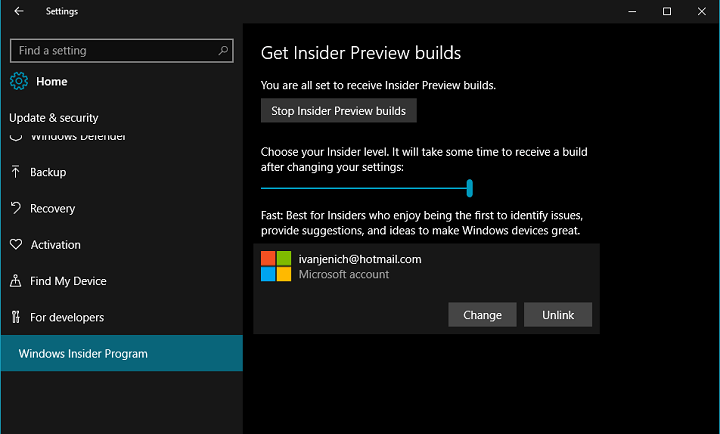
Microsoft แนะนำการเปลี่ยนแปลงหลายอย่างในแอปการตั้งค่าของ Windows 10 ในบิลด์ 14328 หนึ่งในการเปลี่ยนแปลงเหล่านี้คือการรวมเพจแยกต่างหากสำหรับการตั้งค่า Windows Insider Program การทำงานของการตั้งค่าโปรแกรม Windows Insider ยังคงเหมือนเดิม เพียงแต่ไม่ได้เป็นส่วนหนึ่งของหน้า Windows Update อีกต่อไป
หากต้องการเข้าถึงหน้าการตั้งค่า Windows Insider Program ให้ไปที่การตั้งค่า > การอัปเดตและความปลอดภัย ในหน้านี้ คุณสามารถควบคุมพฤติกรรมของโปรแกรม Insider ของคุณได้ คุณสามารถหยุดรับบิลด์ตัวอย่างหรือยกเลิกโปรแกรม Insider ทั้งหมดได้ หากคุณเลือกที่จะออกจากโปรแกรม Insider และสุดท้ายคุณเปลี่ยนใจ คุณสามารถกลับมาใหม่ได้ตลอดเวลาโดยเลือก “เริ่มรับบิลด์ตัวอย่าง” จากหน้าเดียวกัน
ถัดไป คุณสามารถเลือกวงแหวนปัจจุบันของ Windows 10 Preview ได้โดยเลื่อนแถบเลื่อนด้านล่าง คุณสามารถเลือกระหว่างวงแหวนแบบช้าและแบบเร็ว ขึ้นอยู่กับความถี่ที่คุณต้องการรับบิลด์ใหม่และความเสถียรที่คุณต้องการให้ระบบของคุณมีความเสถียร
สุดท้ายนี้ ที่ด้านล่างสุดของหน้า คุณสามารถเปลี่ยนบัญชี Microsoft ปัจจุบันสำหรับ Windows Insider Program ได้ Windows 10 Preview build ให้คุณปักหมุดหน้าการตั้งค่าใดๆ ไว้ที่ Start Menu ดังนั้นหากคุณต้องการ ทดลองใช้คุณสมบัติการทำงานใหม่ คุณสามารถตรึงหน้าการตั้งค่า Windows Insider Program ไว้ที่ เมนูเริ่มต้น. นี่เป็นคุณสมบัติเดียวของบิลด์ Windows 10 Preview ที่เราเชื่อว่าจะไม่มาถึงผู้ใช้ทั่วไปด้วยการอัปเดตในวันครบรอบ แต่มันสมเหตุสมผลอย่างสมบูรณ์เนื่องจากหน้าการตั้งค่าโปรแกรม Windows Insider เกี่ยวข้องกับ Windows 10 Preview เท่านั้น
เราไม่สามารถอธิบายลักษณะการเปลี่ยนแปลงเหล่านี้ได้เนื่องจากฟังก์ชันการทำงานเปลี่ยนไปเนื่องจากการใช้งานโดยรวมของหน้าการตั้งค่า Windows Insider Program ยังคงเหมือนเดิม อย่างไรก็ตาม ผู้ใช้จะค้นหาและเลื่อนดูการตั้งค่าต่างๆ ได้ง่ายขึ้น


